Selitev iz aplikacije za telefone in tablične računalnike Dynamics 365 v mobilno aplikacijo Power Apps
Pomembno
Od aprila 2024 bo Dynamics 365 za telefone in tablične računalnike (iOS in Android) opuščen za spletne uporabnike. Spletni uporabniki se morajo preseliti na Power Apps mobilno aplikacijo. Mobilna aplikacija Power Apps zagotavlja posodobljene zmogljivosti, sodobno uporabniško izkušnjo in hitro nalaganje.
Sledite spodnjim korakom, da zagotovite nemoten prehod na novo aplikacijo.
Prenesite Power Apps iz App Store ali Google Play na iPhone, iPad ali Android naprava s podprtim operacijskim sistemom.
Odprite storitev Power Apps v svoji mobilni napravi in se vpišite s svojimi poverilnicami za Azure Active Directory. Če imate v svoji mobilni napravi nameščeno aplikacijo Microsoft Authenticator, vnesite ob pozivu svoje uporabniško ime in nato odobrite obvestilo, ki je bilo poslano v vašo napravo.
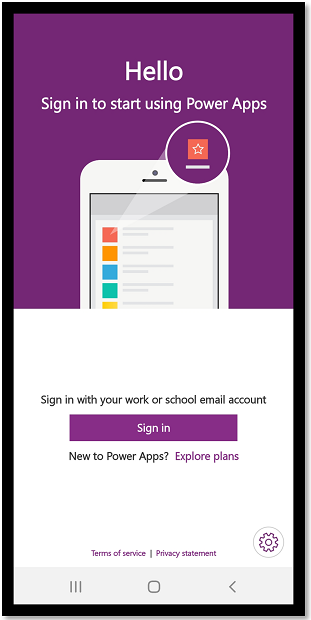
Ko se prijavite v aplikacijo, je filter Moje aplikacije privzeto nastavljen. Če ne najdete aplikacije, ki jo iščete, odprite Power Apps meni in nato izberite drug filter.
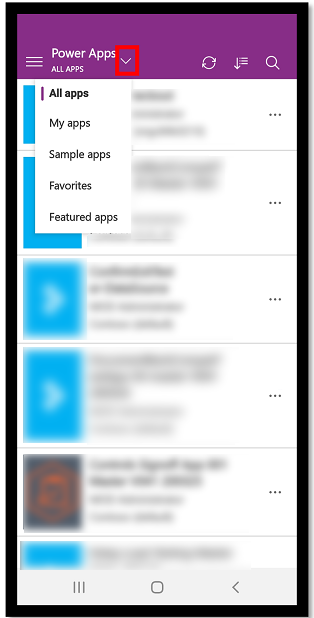
Če želite zagnati aplikacijo, izberite ploščico aplikacije. Nato preizkusite aplikacijo in se prepričajte, da vse deluje. Za več informacij o tem, kako uporabljati Power Apps mobile, pojdite na Uporabniški priročnik za aplikacije, ki temeljijo na modelu, ki se izvajajo v Power Apps mobilni aplikaciji.
opomba,
Aplikacija Dynamics 365 za telefone in tablične računalnike je vedno odprla najnovejšo aplikacijo, ki ste jo uporabljali. Mobilna aplikacija Power Apps deluje drugače, saj odpre seznam aplikacij, do katerih imate dostop, in lahko izberete aplikacijo, ki jo želite uporabljati. Lahko pa aplikacijo, ki jo najpogosteje uporabljate, pripnete na začetni zaslon. Za več informacij pojdite na Pripni aplikacijo na začetni zaslon.